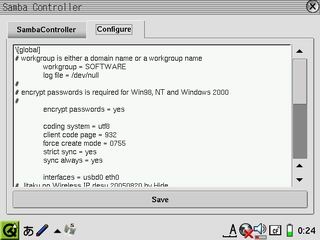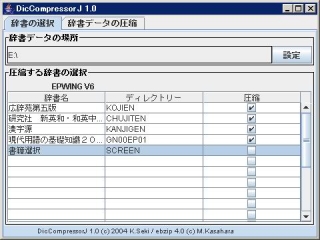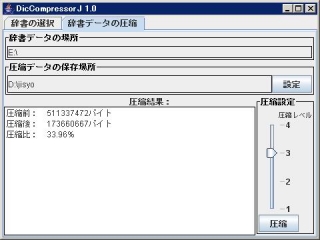もっとも一般的な電子辞書の形式であるEPWING形式のブックをPalm、
Linux-Zaurusで使うためにはどうすればいいのか調べてみました。
発行の古い辞書とかは秋葉原に行けば格安で手に入れることができますのでこれを利用することにしました。
手に入れたのは富士通スーパー総合辞書2000です。
「広辞苑」「新英和和英中辞典」「漢字源」「現代用語の基礎知識2000」が入っています。
Linux-ZaurusでのEPWING 用辞書引きソフトはZtenが有名です。
Zten http://wiki.gohome.org/zten/
現在PalmOSで使用できるEPWING形式の辞書引きソフトはWordSpeaker(シェアウェア)というものがあるようです。
WordSeeker http://homepage.mac.com/kzseki/SA/palm/ws/ws.html
WordSeekerで使える辞書
EPWING、
電子ブック:
国内版のEPWING または電子ブック形式のもの。海外向けのEBG やEBXA-C には対応していません。また、EPWING4~6、
s-EBXA の圧縮形式には対応していません。DicCompressorJ http://homepage.mac.com/kzseki/SA/palm/ws/dcj.html
を使ってEBZip の圧縮形式に変換すれば、使用できるようです。
基礎知識として
EPWING辞書を構成するファイル
HONMON ファイルは辞書のデータ、つまり本文や索引、音声データなどが収められています。EPWING 規格4~6に準拠したもので、
圧縮がかけられている場合は、HONMON2 というファイル名になっています。
DATA フォルダーには、HONMONS やHONMONG というファイルがある場合もあります。これは音声や画像のデータです。
GAIJI フォルダーには外字フォントのデータがあります。
辞書作成
今回入手した富士通スーバー統合辞書2000はHONMON2のフォルダでしたので圧縮がかけられています。
これをZten、WordSeekerで使用できる形式に変換します。
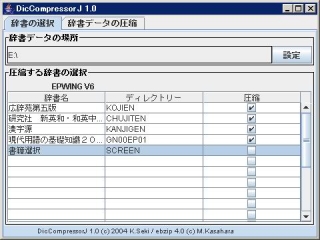
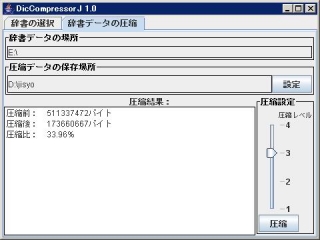
DicCompressorJでCD-ROMを読み込んで辞書データの圧縮を選択するだけでEPWING形式の圧縮辞書が完成します。
とても簡単です。
Linux-Zaurus
Zten http://wiki.gohome.org/zten/
EB*/EPWING 用の辞書引きソフト
導入方法
SDカード上に以下のフォルダを作成する。
/dict/togo00/
以下にCDから抜き出したフォルダ構成をそのままにcatalogファイルなどを入れる
Honmon2ファイルの直接読み込み可能。この場合、本文中の画像(動詞、名詞とかの記号)も表示されます
DicCompressorJにて圧縮レベル4で動作します。ただし、本文中の画像がでません(動詞、名詞とかの記号)
Palm
WordSeeker http://homepage.mac.com/kzseki/SA/palm/ws/ws.html
EPWING形式の辞書引きソフト
導入方法
SDカード上に以下のフォルダを作成する。
/PALM/ebdata/togo00/
以下にCDから抜き出したフォルダ構成をそのままにcatalogファイルなどを入れる
DicCompressorJにて圧縮レベル4では動作不安定。本文中の画像もでません。
圧縮レベル3で動作しました。本文中の画像も表示されます(動詞、名詞とかの記号)
使用感
WordSpeeker




起動操作感はPalmらしく軽快です。ただし串刺し検索ができないことがとても残念です。
Zten

Linux-ZaurusC860の大きめな画面ですから一画面で多くの情報を閲覧できます。
上のPalmでは4つの画面で表示しているものがLinux-ZaurusのZtenでは一画面で表示可能です。
また串刺し検索ができますので一回で多方面からの検索ができるのは非常に便利です。
今後どうしようか
Palmで串刺し検索ができるものはWDIC http://www5b.biglobe.ne.jp/~ekuta/wdic.html
があります。これはPDICという辞書を使用しますがこの形式には英辞郎があります。
このあたりも考えてどの形式を使うか贅沢な悩みをしてみようかと思っています。
2005.8.27追記:ぱいるさんからztenvについてアドバイス頂きました。ありがとうございます。
zten改http://ebsnap.lkj.jp/zaurus/memo/

Ztenを改造したバージョンだそうです。名前は知っていましたがその機能は全然知りませんでした(^^ゞスクリーンショットを見てもらえばわかるように表示量が圧倒的に多いのと(フォントを同じ大きさにしてもです)設定がいろいろできます。たくさんできるようなのでまだ把握し切れてませんが試してみたいと思います。
先達のおかげでLinux-Zaurusでの辞書環境は非常に強力です。好きな辞書を自由に組みあわせることができるのはすてきです(=^0^=)
 なぞると…コマンドバー起動
なぞると…コマンドバー起動 そしてAScheDA起動
そしてAScheDA起動 スケジュール入力です(^^)v
スケジュール入力です(^^)v